Hoy en día, hay muchas razones por las que puede querer convertir WAV a WMV formato. Una de las razones más comunes es cuando de repente desea agregar algunas imágenes a su presentación de diapositivas o incluso agregar algunos textos para que pueda agregar algunas letras de la canción incluida en su video.
En este momento, cuando tenga un video que venga con fotos, letras o subtítulos, hará que su video sea más interesante. Y aparte de eso, podrá atraer a más espectadores de su audiencia.
Por suerte para ti, te lo mostraremos los métodos de conversión más fáciles sobre cómo puede convertir WAV a WMV. Por lo tanto, asegúrese de leer esta publicación hasta el final para saber más.
Contenido: Parte 1. Convierta fácilmente WAV a WMV en Mac/Windows Parte 2. Convierta WAV a WMV usando VLC y Windows Media Player Parte 3. Herramientas para convertir WAV a WMV gratis en línea Parte 4. Diferencia entre WAV y WMV Parte 5. Conclusión
Parte 1. Convierta fácilmente WAV a WMV en Mac/Windows
Ahora, dado que desea convertir sus archivos WAV a WMV, tenemos la herramienta perfecta que puede usar. Y esa herramienta no es otra que el Convertidor de video iMyMac.
El convertidor de video iMyMac es una de las herramientas más recomendadas que puede usar para convertir cualquiera de sus archivos de un formato a otro. El convertidor de vídeo iMyMac viene con una variedad de formatos que puede elegir para sus archivos.
Una de las excelentes características que tiene iMyMac Video Converter es que es muy fácil de usar y también seguro. Además, el proceso de convertir un archivo a otro formato es muy rápido, pero al mismo tiempo mantiene la alta calidad de su video.
Y para mostrarle una vista previa rápida de cómo puede usar iMyMac Video Converter, a continuación se encuentran los pasos que puede consultar sobre cómo puede convertir WAV a WMV en Mac fácilmente.
Paso 1. Instale y configure este convertidor de WAV a WMV
Descargue e instale iMyMac Video Converter en su Mac. Luego ejecútelo y configure las cosas necesarias para que pueda usar este programa.
Paso 2. Agregue sus archivos WAV
Y una vez que ingrese a la interfaz principal del programa, haga clic en el botón Agregar archivos o arrastre el video WAV que desea convertir.

Paso 3. Seleccione WMV como formato de salida
Una vez que haya agregado su video WAV, haga clic en el VER VIDEO COMPLETO y luego seleccione el formato WMV de la lista que está en su pantalla. Después de eso, haga clic en el Guardar boton de abajo.
Paso 4. Convierta WAV a WMV fácilmente
Y una vez que haya elegido la ubicación y el formato al que desea convertir su archivo, haga clic en el Exportar botón en su pantalla. Y luego comenzará el proceso de conversión de su archivo. Y una vez hecho esto, puede ver el archivo convertido desde el proyectos recientes carpeta.

Debes practicar esta herramienta de conversión por ti mismo si quieres aprender profundamente sobre ella. Todos sabemos que muchos formatos se pueden convertir entre sí en situaciones específicas. Al igual que aquí, WAV o WMV, cualquiera de ellos se puede convertir a otros archivos fácilmente usando esta herramienta. Un ejemplo es que WAV se puede transcodificar a FLAC simplemente.
Parte 2. Convierta WAV a WMV usando VLC y Windows Media Player
Ahora, en caso de que no desee descargar este convertidor y aún desee convertir WAV a WMV, estas son otras opciones para usted.
1. Convierta archivos WAV a WMV usando VLC Media Player
Simplemente puede usar VLC Media Player como su plataforma. Y para mostrarle cómo puede hacer esto, a continuación se detallan los pasos que puede seguir.
- Inicie su VLC Media Player en su computadora. Y desde la interfaz principal del programa, haga clic en el menú desplegable haciendo clic en el Medios de comunicación
- Luego elige el Convertir o guardar
- Y luego, inicie Media y aparecerá una nueva ventana en su pantalla. Luego haga clic en el Declarar impuestos botón y elija Agregar para navegar. Luego seleccione el formato WAV. Y luego, haga clic en el Convertir / Guardar botón en la parte inferior de la pantalla.
- Esto abrirá una nueva ventana en su pantalla. Haga clic en Configuración y luego seleccione el Formato WMV como salida del archivo. Luego seleccione dónde desea guardar el archivo después del proceso de conversión.
- Y por último, haga clic en el botón Inicio botón para convertir WAV a formato WMV.
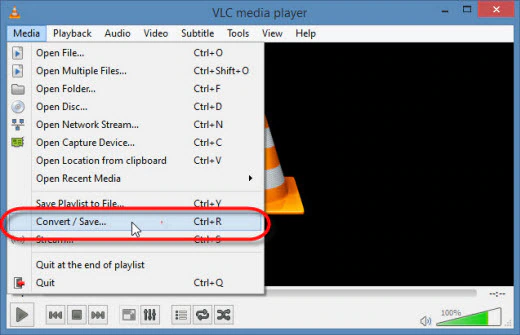
2. Convierta WAV a WMV usando Windows Media Player
Y en caso de que quieras tener otra opción, bueno, Windows Media Player es otra forma de convertir archivos WAV a WMV. Aquí es cómo.
- Inicie su Windows Media Player.
- Y luego haga clic en la opción Menú ubicada en la esquina superior derecha de su pantalla.
- Entonces escoge Organiza y luego selecciona el de pago
- Después de eso, haga clic en el Configuración de copia y luego mueva el cursor de movimiento hacia el Formato .
- Y luego, busque la opción WAV y haga clic en OK
- Y luego, seleccione el formato WAV y luego haga clic en el Rasgar en su pantalla.
- Entonces esto iniciará el proceso de conversión de su archivo.
Parte 3. Herramientas para convertir WAV a WMV gratis en línea
Otra forma de convertir sus archivos WAV a archivos WMV es mediante el uso de una herramienta de conversión gratuita en línea que está disponible en Internet. Y con eso, a continuación se encuentran algunos de los mejores que puede considerar usar.
# 1 Media.io
Esta es una de las mejores soluciones que puede obtener para convertir sus archivos. Esta es una herramienta en línea y gratuita a la que simplemente puede acceder usando el navegador de su computadora. Esto le permitirá procesar la conversión de una manera simple pero rápida sin afectar la calidad de su archivo.
#2 FreeConvert.com
Esta es otra herramienta que puede usar para convertir sus archivos en línea y de forma gratuita. Esto es muy fácil de usar, viene con la mejor calidad y asegura que obtendrá la misma calidad que su archivo original.
# 3 Zamzar
Esta es otra herramienta a la que solo puede acceder en su navegador y usarla de forma gratuita para convertir sus videos. Viene con una amplia variedad de formatos entre los que puede elegir también para sus necesidades de conversión.
Por supuesto, se considera un buen conversor en línea para convertir WAV a WMV.
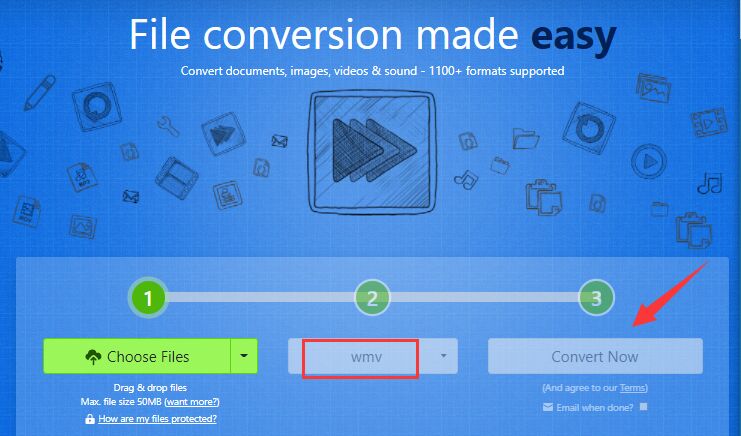
Parte 4. Diferencia entre WAV y WMV
Ahora, quizás se pregunte cuál es exactamente la diferencia entre el formato WAV y WMV, ¿verdad? Bueno, claramente, estos son dos formatos diferentes, y puedes convertirlos al revés.
El archivo de formato WAV es un archivo sin pérdidas que le permite obtener sus datos de manera exitosa. Mientras que, por otro lado, el archivo WMV se conoce como un códec sin pérdidas que se sabe que codifica sus datos.
En resumen, el archivo WMV es un archivo comprimido mientras que el archivo WAV no es un archivo comprimido si los comparas. Y también, WMV en realidad usa más poder cuando se trata de procesar su archivo.
Por otro lado, se puede acceder fácilmente al WAV a través de sus medios. El formato WMV es conocido por la mayoría de la gente y el formato WAV rara vez es usado y conocido por la gente.
Parte 5. Conclusión
Y dado que ha venido aquí al final de esta publicación, ahora tiene el conocimiento de los hechos y cómo puede convertir WAV a WMV. Y para tener un mejor resultado cuando se trata de convertir su archivo, iMyMac Video Converter es la mejor herramienta para usted.



